Hur man använder AirPods med Samsung-telefoner

Om du är osäker på om du ska köpa AirPods för din Samsung-telefon, kan denna guide verkligen hjälpa. Den mest uppenbara frågan är om de två är
Always on Display (AOD) är en mycket praktisk displayfunktion som låter din Galaxy Watch visa tiden även när du inte aktivt använder smartklockan. Den största nackdelen med att använda den här funktionen är att den avsevärt ökar batteriförbrukningen vilket innebär att du behöver ladda din enhet oftare.
Tja, AOD kanske inte alltid fungerar på Galaxy Watch-enheter. Displayen tar ibland timeout och somnar av sig själv. Låt oss se hur du kan felsöka det här problemet.
Always on Display ökar batteriförbrukningen vilket gör den inkompatibel med energisparfunktioner. Om du av misstag aktiverade några energisparalternativ kommer AOD att sluta fungera.
Gå till Inställningar , välj Enhetsvård , tryck på Batteri och gå sedan till strömläge . Inaktivera alla aktiva energisparlägen och starta om klockan.
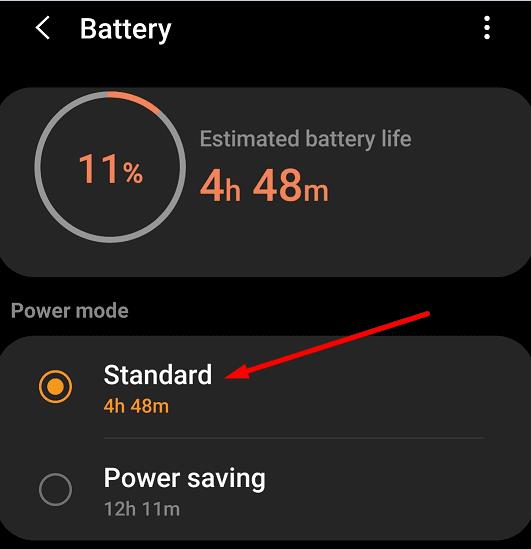
Att rensa bort Galaxy Wearable-appdata kan lösa det här problemet. Den här åtgärden hjälper dig att spola ur cachen och återställa AOD:s funktionalitet.
Navigera till Inställningar och välj Appar .
Välj Galaxy Wearable-appen .
Gå till Lagring och välj Rensa cache . Om AOD inte fungerar trycker du på Rensa data .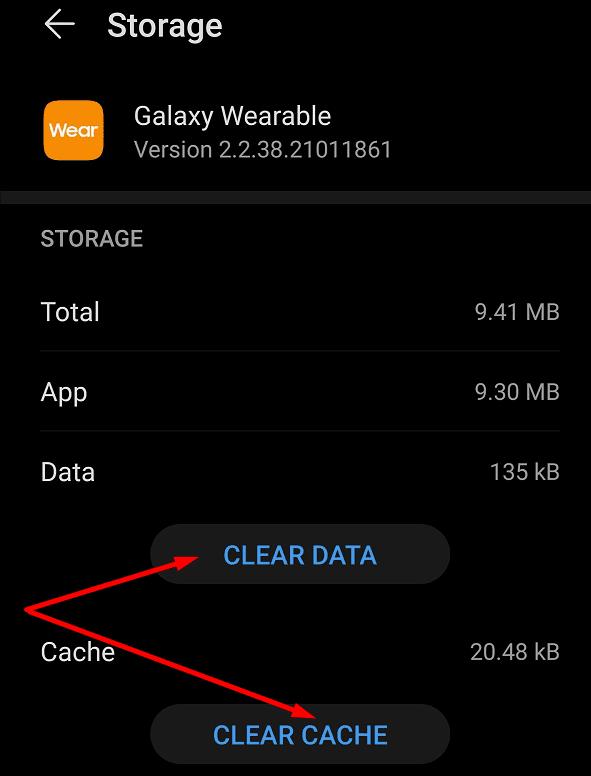
Gör samma sak för din Galaxy Watch-plugin .
Om problemet kvarstår, försök att avinstallera Galaxy Wearable-appen och insticksprogrammet Galaxy Watch. När du har tagit bort appen och plugin-programmet startar du om telefonen och installerar om apparna. Under tiden, starta om klockan också. Para ihop din Galaxy Watch med din telefon och kontrollera om AOD-problemet är borta.
Vissa användare var tvungna att installera om Galaxy Wearable-appen två gånger för att bli av med problemet. Upprepa stegen om det första försöket misslyckades med att lösa problemet.
För att felsöka Always on Display-problem på Samsung Galaxy Watch, inaktivera energisparläge, rensa Galaxy Wearable-appens cache och installera de senaste programuppdateringarna. Lyckades du åtgärda problemet? Låt oss veta i kommentarerna nedan.
Om du är osäker på om du ska köpa AirPods för din Samsung-telefon, kan denna guide verkligen hjälpa. Den mest uppenbara frågan är om de två är
Lös ett problem där Samsung Galaxy Tab A sitter fast på en svart skärm och kan inte sättas på.
Samsung Galaxy Z Fold-serien har varit i framkant av den vikbara smartphone-revolutionen och erbjuder användare en unik blandning av innovation och funktionalitet.
Du kanske inte alltid tänker på det, men en av de mest allmänna funktionerna hos en smartphone är möjligheten att fånga en skärmdump. Med tiden har metoderna för att ta dessa skärmdumpar utvecklats av olika skäl, vare sig det handlar om tillägg eller borttagning av fysiska knappar eller introduktionen av nya programvarufunktioner.
När du aktiverar batteriprocenten på din Android-telefon vet du hur mycket batteri som är kvar. Här är det enkla sättet att aktivera det.
Lär dig hur du enkelt sätter i och tar bort SIM-kortet från Samsung Galaxy S20 FE med steg-för-steg instruktioner.
Även om eSIM ökar i popularitet hos operatörer, har varje smartphone fortfarande en SIM-kortplats. Detta för att du ska kunna byta ett SIM-kort om
I en värld där biometriska metoder på våra smartphones fortsätter att förändras är det viktigt att hålla dina privata filer privata. Även om det är fantastiskt att kunna
Glöm aldrig att önska någon en glad årsdag genom att schemalägga dina textmeddelanden på din Galaxy S21. Här är hur.
Galaxy S21-serien är utan tvekan årets bästa Android-telefon hittills, och kommer sannolikt att fortsätta tävla om den titeln allt eftersom året fortskrider och
Visningsbilden eller profilbilden för alla konton – sociala medier eller på annat sätt – är en avgörande identifierare. Det låter våra kollegor och vänner sätta ett ansikte åt våra namn, bygga upp en känsla av förtroende ...
Att ha en smart assistent direkt på din Android-telefon är oerhört användbart och användbart. Från att tända och släcka lampor i ditt hem till att skicka meddelanden
Vissa ägare av Galaxy Z Fold 2 har börjat få en ny mjukvaruuppdatering. Det har inte kommit till alla enheter än, men detta är vanligt. programvara
Om din Samsung-telefon visar en vit skärm, tvingar du starta om enheten, ta bort ditt SIM- och minneskort och ta ut batteriet.
När det kommer till att titta på de bästa smartphoneutgåvorna 2020 kan du inte bara se förbi Samsung Galaxy Z Fold 2. Den här enheten tar framtiden till
Även om Android 11 släpptes i september, har de enda enheterna som har sett den slutliga versionen till stor del varit Googles Pixel-enheter. Det är inte att säga
2020 har varit ett ganska hektiskt år för Samsung, eftersom vi har sett totalt sju olika enheter på flaggskeppsnivå lanseras. Den siffran fortsätter bara
När du tittar på specifikationerna för Galaxy Z Fold 2 från Samsung, finns det ingen anledning att tro att den här enheten inte kommer att vara lämplig i många år framöver. Par
Medan eSIM blir mer och mer populära, har de inte tagit över världen än. Detta inkluderar den futuristiska Samsung Galaxy Z Fold 2, som
Om Teams inte fungerar korrekt på din Samsung-surfplatta, rensa cacheminnet och uppdatera appen. För att åtgärda inloggningsproblem, inaktivera MS Authenticator.
Om du är osäker på om du ska köpa AirPods för din Samsung-telefon, kan denna guide verkligen hjälpa. Den mest uppenbara frågan är om de två är
Att hålla dina 3D-skrivare i gott skick är mycket viktigt för att få de bästa resultaten. Här är några viktiga tips att tänka på.
Hur man aktiverar scanning på Canon Pixma MG5220 när du har slut på bläck.
Du förbereder dig för en kväll av spelande, och det kommer att bli en stor sådan – du har precis köpt "Star Wars Outlaws" på GeForce Now streamingtjänsten. Upptäck den enda kända lösningen som visar dig hur man fixar GeForce Now felkod 0xC272008F så att du kan börja spela Ubisoft-spel igen.
Oavsett om du letar efter en NAS för ditt hem eller kontor, kolla in denna lista över de bästa NAS-lagringsenheterna.
Ta reda på några möjliga orsaker till varför din bärbara dator överhettas, tillsammans med tips och tricks för att undvika detta problem och hålla din enhet sval.
Att hålla din utrustning i gott skick är ett måste. Här är några användbara tips för att hålla din 3D-skrivare i toppskick.
Läs denna artikel för att lära dig den enkla steg-för-steg-processen för att ansluta en laptop till en projektor eller en TV på Windows 11 och Windows 10-operativsystem.
Har du problem med att ta reda på vilken IP-adress din skrivare använder? Vi visar dig hur du hittar den.
Om dina Powerbeats Pro inte laddar, använd en annan strömkälla och rengör dina hörsnäckor. Lämna fodralet öppet medan du laddar dina hörsnäckor.























